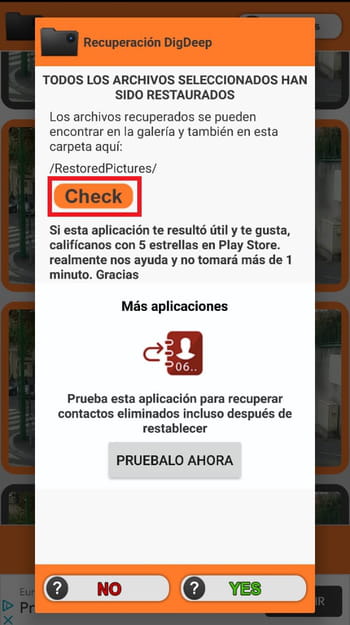휴대폰에서 삭제 된 사진을 복구하는 방법
Android 장치에서 파일을 삭제해도 시스템이 파일을 완전히 삭제하지는 않습니다. 메모리에서 차지한 위치를 다른 정보로 덮어 쓰지 않은 경우 일부 특수 도구를 사용하여 복구 할 수 있습니다.
파일이 장치의 SD 카드에있는 경우 Recuva 데스크톱 도구를 사용하여 쉽게 복구 할 수 있습니다. . 그러나 내부 메모리에있는 경우에는 DiskDigger 또는 Android 용 삭제 된 이미지 복구와 같이 로컬에서 작동하는 응용 프로그램에 의존해야합니다.

동영상
Android SD 카드에서 삭제 된 사진 및 동영상을 복구하는 방법
파일보기 : 실수로 삭제 한 파일을 복구하는 방법
Android 장치의 내부 메모리에서 삭제 된 사진을 복구하는 방법
휴지통
이미이 옵션을 고려했지만 사진 갤러리 나 모바일의 파일 관리자 또는 탐색기에서 휴지통에 액세스 할 수 있음을 알려드립니다. 최근 삭제 된 이미지는 일반적으로 영구적으로 삭제되기 전에 며칠 동안 보관됩니다. 마찬가지로, 백업을 위해 사진이 Google Photos, Dropbox 또는 OneDrive와 같은 스토리지 클라우드에 자동으로 업로드되는 경우 원하는 이미지를 찾을 수 있습니다. 필요한 경우 클라우드의 휴지통에서 찾을 수 있습니다. .
DiskDigger
이 앱은 루팅 된 기기에서만 작동합니다. Android에서 루트 액세스 권한이 있으면 DiskDigger를 다운로드하고 애플리케이션을 열고 복구하려는 파일 (사진, 비디오, 음악 등)이있는 파티션을 선택합니다.
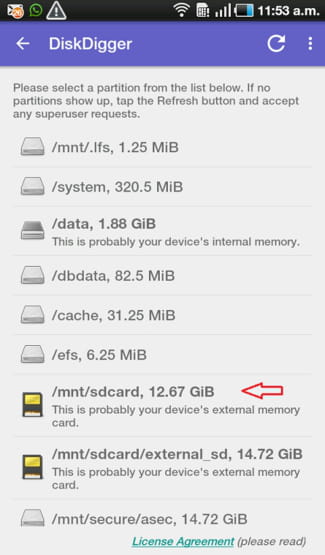
파일 형식 선택 : JPG (사진), PNG ( 이미지), MP4 (비디오). 확인 버튼을 누르면 애플리케이션이 복구 할 수있는 파일을 검색합니다.
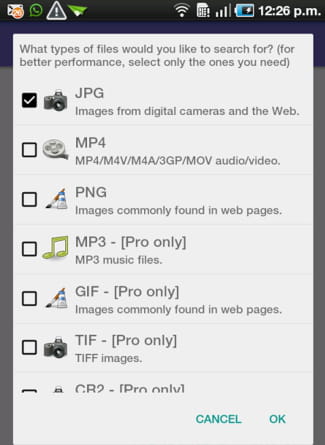
결과 목록에서 원하는 파일을 선택하고 플로피 디스크 버튼을 누릅니다.
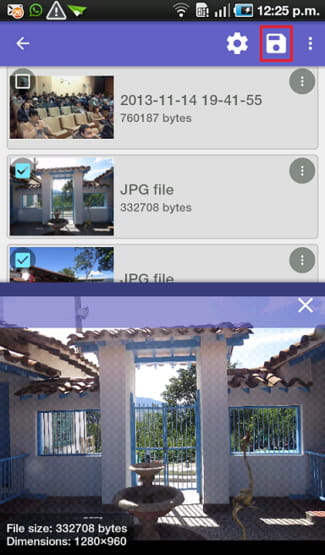
열리는 창에서 선택한 파일을 로컬에 저장을 선택합니다. 파일을 저장할 폴더를 선택하고 확인 버튼을 누릅니다.
삭제 된 이미지 또는 “Digdeep”복구
실수로 삭제했거나 예상했던 사진을 복구하려면 필요하지 않은 경우 휴대 전화를 루팅하지 않고도 삭제 된 사진 복구 또는 DigDeep 앱을 사용할 수 있습니다. 응용 프로그램에 많은 홍보가 있지만 이것이 무료로 사용할 수 있습니다.
다운로드 한 후 열어서 사진, 멀티미디어 콘텐츠 및 파일에 액세스 할 수있는 권한을 부여하십시오. 다음으로 다른 앱에 대한 광고가있는 창이 나타납니다. 종료하려면 하단의 뒤로를 클릭하십시오.
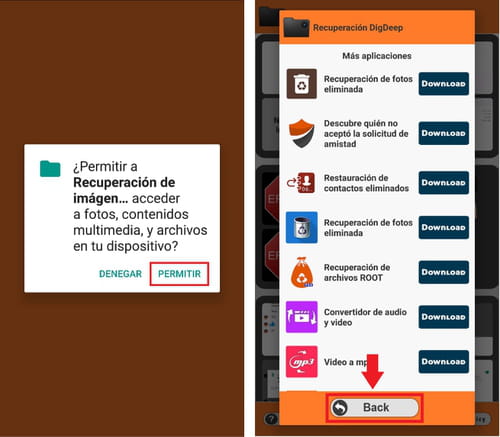
그런 다음 앱 인터페이스에서 자신을 발견하고 같은 기간에 삭제 한 사진 그룹이있는 여러 프레임을 볼 수 있습니다. 찾고있는 사진이 포함되어 있다고 생각되는 상자를 클릭하십시오.
다음 화면에서 삭제 한 사진에 해당하는 상자를 찾을 수 있습니다. 삭제 된 지 오랜 시간이 지났거나 휴대폰 저장소에서 해당 위치에 대해 이미 다시 작성 되었기 때문에 모두 나타나지 않을 수 있습니다. 삭제 된 이미지를 복구하려면 각 이미지를 터치하여 주황색으로 선택한 다음 복원을 클릭하십시오.
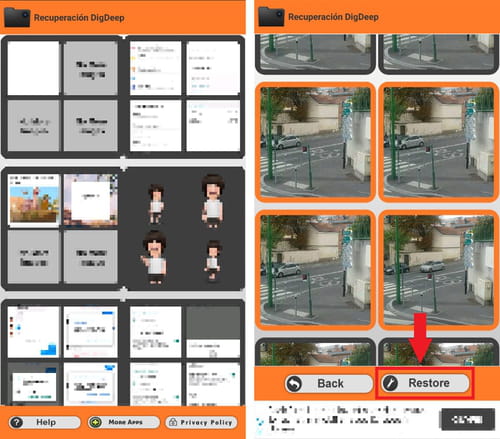
Android는 복구 된 사진을 사진 갤러리 및 파일 관리자의 RestoresPictures 폴더에서 사용할 수 있다고 알려줍니다.